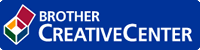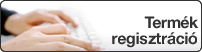Kezdőlap > Biztonság > Hálózatbiztonsági funkciók > A hálózati készülék biztonságos felügyelete SSL/TLS használatával > Tanúsítványok és Web alapú kezelő > Tanúsítvány létrehozása és telepítése > Önaláírt tanúsítvány létrehozása és telepítése > Önaláírt tanúsítvány létrehozása
Önaláírt tanúsítvány létrehozása
- Indítsa el a webböngészőt.
- Írja be a „http://készülék IP-címe/” címet a böngésző címsorába (ahol a „készülék IP-címe” a készülék IP-címe).Például:
http://192.168.1.2

DNS (tartománynévrendszer) használata vagy NetBIOS név engedélyezése esetén az IP-cím helyett megadhat egy másik nevet, például a „Megosztott nyomtató” nevet.
- Például:
http://SharedPrinter
Ha engedélyez egy NetBIOS nevet, akkor a csomópontnevet is használhatja.
- Például:
http://brnxxxxxxxxxxxx
A NetBIOS név a hálózati beállítások jelentésében található.
- Mac esetén a Webalapú felügyelet a(z) Status Monitor képernyőn, a készülék ikonjára kattintva érhető el.
- Alapértelmezés szerint nincs szükség jelszóra. Írja be a jelszót, ha korábban beállított egyet, és nyomja meg a
 gombot.
gombot. - Kattintson a Network (Hálózat) fülre.
- Kattintson a Security (Biztonság) fülre.
- Kattintson a(z) Certificate (Tanúsítvány) gombra.
- Kattintson a Create Self-Signed Certificate (Ön-aláírt tanúsítvány létrehozása) gombra.
- Adjon meg egy Common Name (Köznapi név) és egy Valid Date (Érvényességi idő) értéket.
- A Common Name (Köznapi név) hossza kisebb mint 64 bájt. Adjon meg egy azonosítót, amelyet az SSL/TLS kommunikáció során használni kíván a készülék elérésére. Ez lehet egy IP-cím, csomópontnév vagy tartománynév. Alapértelmezés szerint a csomópont neve jelenik meg.
- Egy figyelmeztetés jelenik meg, ha IPPS vagy HTTPS protokollt használ, és az URL-címként beírt név nem ugyanaz, mint az önaláírt tanúsítványhoz megadott Common Name (Köznapi név).
- Válassza ki a beállítást a Public Key Algorithm (Nyilvános kulcsú algoritmus) legördülő listából. Az alapértelmezett beállítás a(z) RSA(2048bit) (RSA(2048 bit)).
- Válassza ki a beállítást a Digest Algorithm (Kivonatoló algoritmus) legördülő listából. Az alapértelmezett beállítás a(z) SHA256.
- Kattintson a Submit (Küldés) gombra.
- Kattintson a(z) Network (Hálózat) gombra.
- Kattintson a Protocol (Protokoll) gombra.
- Kattintson a HTTP Server Settings (HTTP szerver beállításai) gombra.
- Válassza ki a konfigurálni kívánt tanúsítványt a Select the Certificate (A tanúsítvány kiválasztása) legördülő listából.
- Kattintson a Submit (Küldés) gombra.A következő képernyő jelenik meg:
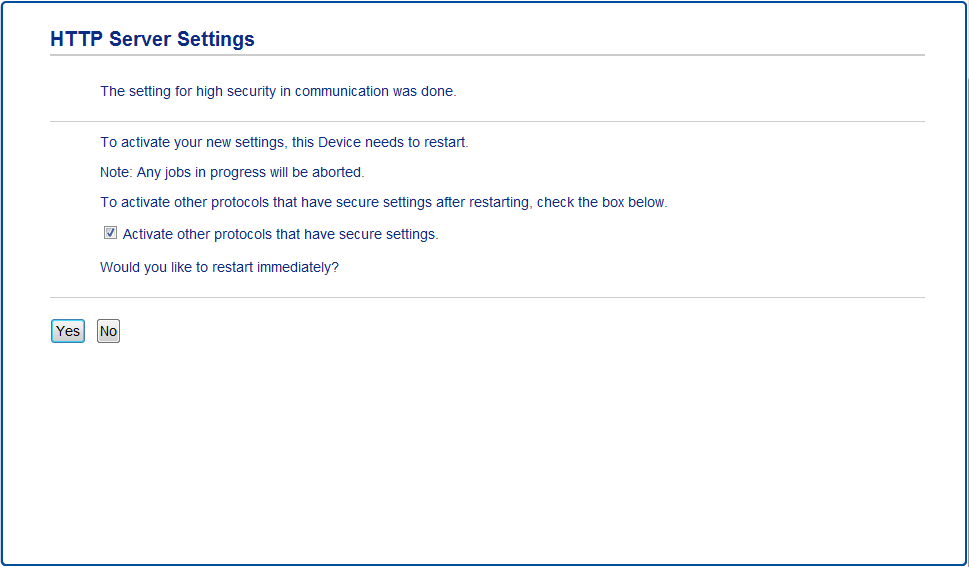
- Kattintson a Yes (Igen) gombra a nyomtatókiszolgáló újraindításához.
Az SSL/TLS kommunikáció használatához az önaláírt tanúsítványt a számítógépre kell telepíteni.